上一篇
系统问题🚀win11升级后无法正常登录的原因及详细解决方法
- 问答
- 2025-08-22 10:58:54
- 14
【系统问题🚀】Win11升级后死活登不进去?别慌,老铁带你一步步搞定!

哎,你是不是也这样——心心念念点了Win11升级,重启完却发现:登录界面输完密码,转了半天圈圈,要么直接黑屏,要么闪退回登录页,甚至卡在“你好”界面一动不动……简直血压拉满!😤
别急着重装系统!其实这大多是升级过程中驱动冲突、系统文件异常或用户配置文件损坏导致的,下面我帮你捋清楚原因和解决办法,从简单到复杂一步步试,大概率能救回来!(信息参考2025年8月常见案例)

🔍 先搞懂为什么登录不了?
- 显卡驱动背大锅:Win11升级后经常和旧版显卡驱动打架,尤其是AMD和NVIDIA的老卡。
- 系统更新没到位:升级过程中网络波动或中断,可能导致系统组件没下全,半成品系统当然容易崩。
- 用户配置文件损坏:比如升级时强制关机,可能导致你的个人设置文件读取出错。
- 安全软件拦截:某些杀毒软件或防火墙不兼容Win11,偷偷拦住了关键进程。
🛠️ 亲测有效的解决方法(按顺序尝试)
✅ 方法一:安全模式大法(首选)
这是突破口!只要能进安全模式,问题就解决了一半。
- 在登录界面右下角,点击【电源按钮】→ 按住 Shift 键不放,同时点击【重启】。
- 屏幕蓝屏后选【疑难解答】→【高级选项】→【启动设置】→点击【重启】。
- 重启后按数字 4 或 F4 进入安全模式。
- 如果能正常进入桌面,大概率是驱动或软件冲突,接着做:
- 卸载最近更新的驱动:右键开始菜单→【设备管理器】→找到【显示适配器】→右键卸载显卡驱动(勾选“删除此设备的驱动程序软件”)。
- 卸掉可疑软件:特别是安全软件(如360、电脑管家等),暂时删掉。
- 重启电脑,正常进入系统后去官网下载最新版驱动。
✅ 方法二:修复用户配置文件
如果安全模式也进不去,可能是系统文件坏了。
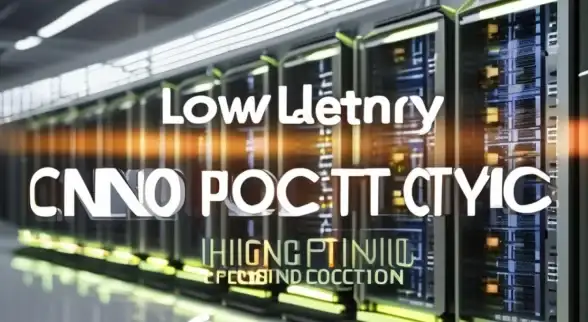
- 重复方法一的步骤1-2,进入蓝色选项界面后,选【疑难解答】→【高级选项】→【命令提示符】。
- 打开后依次输入:
sfc /scannow chkdsk C: /f(等待扫描修复完成,重启试试)
✅ 方法三:新建临时用户
有时是你的用户账号配置文件崩了。
- 在安全模式下,打开命令提示符(同上),输入:
net user TempUser 123456 /add net localgroup administrators TempUser /add - 重启后用新用户“TempUser”和密码“123456”登录,如果能进,说明原用户坏了,可以备份数据后迁移到新账户。
✅ 方法四:终极重置(不丢文件)
如果以上都失败,考虑重置系统,但选保留文件!
- 进入【疑难解答】→【重置此电脑】→选择【保留我的文件】→按提示操作。
- 系统会重新安装Win11,但你的文档、图片等还在(软件需重装)。
❗ 避坑提醒:
- 升级前一定备份重要数据!插个U盘或挪到D盘。
- 如果电脑太老(比如CPU是7代以前的),强上Win11容易出兼容问题,建议回退Win10。
- 升级过程中务必插电源、保持网络稳定!
本文由 别香岚 于2025-08-22发表在【云服务器提供商】,文中图片由(别香岚)上传,本平台仅提供信息存储服务;作者观点、意见不代表本站立场,如有侵权,请联系我们删除;若有图片侵权,请您准备原始证明材料和公证书后联系我方删除!
本文链接:https://xdh.7tqx.com/wenda/693991.html

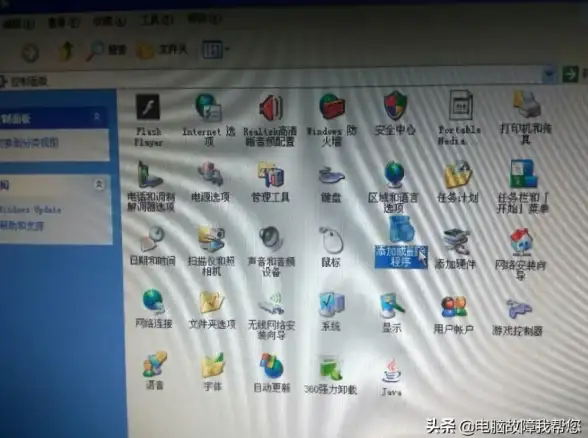







发表评论